
هل تساءلت يومًا عن كيفية حذف جهات الاتصال من الايفون؟ ومن المزعج أن العالم يتقدم بسرعة كبيرة ولكن ليس التطبيقات الأساسية لجهاز iPhone. سيوافق أي شخص يمتلك جهازًا ذكيًا على أنه مع مرور الوقت، يصبح الاتصال الهاتفي قديمًا. يفقد الناس هواتفهم المحمولة، وتنتهي الصداقة، ويقوم موظفو الخدمة بتبديل الخدمات التي يقدمونها. لمستخدمي iOS، الذين ينتقلون من جهاز Apple إلى آخر، يتم نسخ بياناتهم الكاملة احتياطيًا على السحابة ومرافقتهم إلى الجهاز التالي!
بمرور الوقت، ستصبح جهات الاتصال غير المرغوب فيها التي تشغل مساحة تخزينية على أجهزتها أمرًا لا يطاق شيئًا فشيئًا. على الرغم من أنه في بضع نقرات فقط، يمكن لمستخدم Apple حذف جهة اتصال غير مرغوب فيها، ولكن عندما ترتفع القائمة، يصبح التكرار مملاً للغاية.
في مثل هذه المرحلة، سيبدأ أي شخص يفكر مثلي في البحث عن طريقة بسيطة لحذف جهات الاتصال في هاتف iPhone. إذا كنت من هذه الفئة، فسوف أطلعك على بعض النصائح المفيدة جدًا للقيام بذلك.
على الرغم من أن تطبيق جهات اتصال الهاتف الأصلي لن يسمح لمستخدمي iPhone باستكشاف خيارات معينة، إلا أن هناك عددًا كبيرًا من تطبيقات الطرف الثالث التي من شأنها أن تساعد بسهولة. باستخدام بعض تطبيقات Apple، يمكن للمستخدمين تصدير جهات الاتصال وتجميع جهات الاتصال وكذلك حذف جهات اتصال متعددة مرة واحدة وسيتم حذفها من قائمة جهات اتصال هاتفك.
ومع ذلك، إذا لم تكن لديك ثقة كبيرة بهذه الأمور، ولكنك لا تزال تريد طريقة لحذف جهات الاتصال في iPhone، فيمكنك أيضًا استخدام iCloud على الويب. تعتبر شركة Apple مستهلكيها بمثابة محرك لحفظ بياناتهم وإعادة استخدامها عبر الأجهزة.
على سبيل المثال، إذا تم تخزين جهات الاتصال الخاصة بك ونسخها احتياطيًا على محرك الأقراص، فستتمكن من استخدامها عبر كل جهاز من أجهزة Apple – بمجرد الاشتراك. علاوة على ذلك، فإن التغييرات التي يتم إجراؤها على قائمة جهات الاتصال الخاصة بك على iCloud تتأثر على كل جهاز Apple تلقائيًا.

كيفية حذف جهات الاتصال من اي فون؟
- قم بتنزيل تطبيق المجموعات وتثبيته على جهازك وتشغيله.
- بعد ذلك، اسمح للتطبيق بالوصول إلى قائمة جهات الاتصال الخاصة بك.
- الآن أسفل التسميات الذكية، تحقق من العديد من جهات الاتصال غير المصنفة، لديك صورة/بريد إلكتروني/هاتف . ما عليك سوى النقر على كل مجموعة من هذه المجموعات المعينة وتنظيفها بالكامل مرة واحدة. في هذا الاختبار، سيكون لدينا صورة من قائمة المجموعة.
- بعد ذلك، قم بالتمرير عبر جهات الاتصال الخاصة بك وقم ببساطة بتحديد تلك التي تحتاج إلى حذفها. للقيام بذلك، ما عليك سوى نقرة واحدة على مخطط الدائرة الموجود على الجانب الأيسر من اسم معين.
- الآن اضغط على اختيار الإجراء
- ثم اضغط لحذف جهات الاتصال في القائمة
- وأخيرًا، يجب عليك النقر لإزالته من جهاز iPhone الخاص بي! في النافذة التي تظهر لإجراء المكالمة النهائية. هذا كل شيء!
إذا كنت تريد حذف الكل مرة واحدة، فبدلاً من النقر على الدوائر في أربع خطوات رقمية، يمكنك النقر على تحديد الكل ثم اتباع الخطوات الأخرى ببساطة لحذف جميع جهات الاتصال من جهازك مرة واحدة.
كيفية حذف جهات الاتصال من الايفون
باستخدام تطبيق جهات الاتصال في نظام التشغيل macOS (OS X)، يمكنك بسهولة حذف جميع جهات الاتصال من iPhone و iCloud. لتحقيق ذلك، يجب أن تكون أجهزة Mac و iPhone متصلة بنفس حساب iCloud، وهذا هو التكوين الأكثر شيوعًا. هذه الطريقة هي الأسرع لحذف جميع جهات الاتصال من iPhone و iCloud، مما يؤدي إلى إزالة البيانات من جميع الأجهزة التي تستخدم نفس حساب iCloud.
إليك الخطوات:
- قم بفتح تطبيق “جهات الاتصال” في مجلد التطبيقات على نظام التشغيل macOS (في الإصدارات القديمة من OS X، سيتم تسميته “دفتر العناوين”).
- اضغط على مفتاح Command + A لتحديد جميع جهات الاتصال، ثم اضغط على مفتاح حذف أو انقر فوق “تعديل” واختر “حذف البطاقات”.
- ستظهر رسالة تأكيد، انقر على “حذف” لتأكيد حذف البطاقات المحددة.
نظرًا لأن تطبيق “جهات الاتصال” على جهاز Mac يقوم بالمزامنة مع iCloud، ستتم إزالة جميع جهات الاتصال التي تم حذفها على نظام التشغيل macOS من iPhone تقريبًا على الفور. يجب عليك أن تكون حذرًا ومتأكدًا من أنك تريد حقًا حذف جميع البيانات، حيث لا يمكن استعادة الجهات المحذوفة بعد هذا الإجراء.
حذف جهات الاتصال الفردية على iPhone
يمكنك أيضًا حذف جهات الاتصال الفردية مباشرة على iPhone نفسه. ومع ذلك، يجب أن تقوم بهذا العمل بشكل فردي لكل جهة اتصال، حيث لا يوجد طريقة حالية لحذف متعددة في وقت واحد. إليك كيفية القيام بذلك:
- قم بفتح تطبيق “جهات الاتصال” على نظام التشغيل iOS، وحدد جهة الاتصال التي ترغب في حذفها.
- انقر على “تحرير” في الزاوية اليمنى العليا.
- انقر على “حذف اتصال” لحذف جهة الاتصال المحددة.
قد تحتاج إلى تكرار هذه الخطوات لحذف الجهات الفردية الأخرى. يمكنك حذف جهة اتصال واحدة أو أكثر حسب الحاجة.
يرجى ملاحظة أن هذا النهج يعتمد على حذف جهات الاتصال فردية واحدة تلو الأخرى وقد يكون أبطأ من النهج السابق الذي يحذف الكل بمرة واحدة، ولكنه يمكن أن يكون مفيدًا إذا كنت ترغب في الاحتفاظ ببعض الجهات وحذف البعض الآخر دون الحاجة إلى مسح كل البيانات.
كيفية حذف جهات الاتصال من الايفون باستخدام iCloud؟
قبل البدء في حذف جهات الاتصال، قم بتثبيت النسخة الاحتياطية على iCloud.
- قم بتشغيل الإعداد على جهازك – اضغط على الملف التعريفي لحسابك
- قم بالتمرير لأسفل وانقر فقط على iCloud – الآن اضغط على النسخ الاحتياطي
- الآن قم بتشغيله.
يرجى ملاحظة أن إجراء النسخ الاحتياطي قد يستغرق 2-3 ساعات. أنت بحاجة إلى اتصال Wi-Fi مستقر لإجراء النسخ الاحتياطي هذا.
حذف جهات الاتصال من الايفون أو iPad باستخدام iCloud
- قم بتسجيل الدخول إلى iCloud الخاص بك
- الآن، انقر على جهات الاتصال
- إذا كنت تستخدم نظام التشغيل Mac، فاضغط باستمرار على مفتاح الأمر، ثم انقر فوق كل جهة اتصال ترغب في حذفها. إذا كنت تستخدم نظام التشغيل Windows، فما عليك سوى النقر على كل جهة اتصال أثناء الضغط على مفتاح Ctrl.
- الآن، إما أن تضغط على مفتاح الحذف الموجود على لوحة المفاتيح أو اضغط على أيقونة عرض الترس (قائمة الإجراءات) الموجودة في أسفل اليسار.
- انقر على حذف . هذا كل شئ!
ستتأثر التعديلات طالما تم تمكين مزامنة قائمة جهات الاتصال.
لا تحتاج إزالة العديد من جهات الاتصال مرة واحدة على جهاز iPhone أو iPad مرة واحدة إلى الكثير من العمل الفني. نتمنى أن تلاحظ شركة Apple هذا القيد على نظام التشغيل iOS وتطرح هذه الوظيفة في التحديث المستقبلي. ولكن حتى ذلك الحين، سنحتاج إما إلى استخدام iCloud أو أي تطبيقات Apple تابعة لجهة خارجية لإنجاز الأمور.
حذف جهات اتصال متعددة بسهولة!
لم يكن حذف جهات اتصال متعددة على iPhone أسهل من أي وقت مضى، ومع هذا الدليل المفيد، سيكون لديك جميع الخطوات التي تحتاجها للتأكد من أنك لن تطغى على الكثير من جهات الاتصال القديمة مرة أخرى.
أوصي بشدة بإجراء تنظيف ربيعي لجهات الاتصال كل عام لإزالة الأشخاص الذين لا تحتاج إلى التواصل معهم بعد الآن. فهو يحافظ على تبسيط قائمة جهات الاتصال الخاصة بك ويعني أنك لن تفقد رقمًا أبدًا مرة أخرى.
كيفية حذف الاسماء من الايفون
إذا كنت بحاجة إلى حذف جهات الاتصال من الايفون أو ربما ترغب في حذف جميع جهات الاتصال من iPhone و iCloud و OS X و iPad وأي مكان آخر تظهر فيه، حتى تتمكن من البدء من جديد باستخدام دفتر عناوين فارغ تمامًا، يمكنك القيام بذلك بسهولة وسرعة. على الرغم من أن حذف جهة اتصال واحدة يكون سهلاً وسريعًا في تطبيق “جهات الاتصال” على iOS، إلا أن الطريقة الوحيدة حذف الاسماء من الايفون بشكل ملائم تتطلب استخدام جهاز Mac.
ملاحظات قبل حذف الأسماء:
يُفضل بشدة أخذ نسخة احتياطية لجهات الاتصال أولاً باستخدام iTunes أو iCloud أو من خلال تطبيق “جهات الاتصال” في نظام التشغيل macOS. إذا لم تقم بعمل نسخة احتياطية، فقد تفقد بيانات الاتصال نهائيًا. في بعض الحالات، يمكن استعادة جهات الاتصال المحذوفة، ولكن ذلك غير مضمون ويمكن أن يكون معقدًا. كما أن هذه ليست الوسيلة المثلى لإزالة التكرارات. إذا كنت تحاول إدارة مجموعة من الإدخالات المكررة لنفس الشخص في جهات الاتصال، فاستخدم ميزة دمج التكرارات لتجنب ذلك. ثم قد تحتاج إلى مراجعة الإدخالات يدويًا لدمج أو حذف المزيد من التكرارات.
إعداد حساب جهات الاتصال على iPhone
يمكنك إعداد حسابات بريدك الإلكتروني لمشاركة جهات الاتصال مع تطبيق جهات الاتصال على iPhone. إذا كان لديك حساب جهات اتصال خاص مثل دليل العمل أو المدرسة، يمكنك أيضًا إعداده على iPhone. إليك الخطوات:
- انتقل إلى “الإعدادات” على جهاز iPhone.
- انقر على “كلمات المرور والحسابات”.
- اضغط على “إضافة حساب”.
- اختر حساب البريد الإلكتروني الخاص بك وتمكين جهات الاتصال. إذا كان لديك حساب جهات اتصال خاص مثل LDAP أو CardDAV، فيمكنك اختياره من قائمة “غير ذلك” لإعداده.
- أدخل معلومات الحساب وكلمة المرور الخاصة بك.
- انقر على “التالي”.
- إذا كنت تملك حسابات متعددة تم إعدادها في تطبيق “جهات الاتصال” وتريد رؤية جهات الاتصال الخاصة بحساب معين، قم بفتح تطبيق “جهات الاتصال” وانقر على “مجموعات” في الزاوية اليسرى العلوية.
- قم بتمكين أو تعطيل “جهات الاتصال” لحسابك حسب احتياجاتك.
إضافة أو إزالة جميع جهات الاتصال من حسابك:
- انتقل إلى “الإعدادات” على جهاز iPhone.
- اضغط على الحساب الذي يحتوي على جهات الاتصال التي ترغب في إضافتها أو إزالتها.
- لإضافة جميع جهات الاتصال، قم بتمكين “جهات الاتصال”. لإزالة جميع جهات الاتصال، قم بتعطيل “جهات الاتصال”. بعد ذلك، انقر على “حذف من جهاز iPhone”.
بهذه الطريقة، يمكنك إعداد حسابات جهات الاتصال على iPhone وإضافة أو إزالة جميع جهات الاتصال من حسابك وفقًا لاحتياجاتك.
أسئلة شائعة حول حذف جهات الاتصال من الايفون:
- كيف يمكنني حذف جهة اتصال واحدة من iPhone؟
- لحذف جهة اتصال واحدة من iPhone، افتح تطبيق “جهات الاتصال”، حدد الجهة التي تريد حذفها، ثم انقر على “تحرير” واختر “حذف اتصال”.
- كيف يمكنني حذف جميع جهات الاتصال من iPhone؟
- لحذف جميع جهات الاتصال من iPhone، انتقل إلى إعدادات > كلمات المرور والحسابات > الحساب الذي يحتوي على الجهات واختر تمكين أو تعطيل “جهات الاتصال”.
- هل يمكنني استعادة جهات الاتصال المحذوفة على الايفون؟
- في بعض الحالات، يمكن استعادة جهات الاتصال المحذوفة إذا كانت متزامنة مع خدمة النسخ الاحتياطي مثل iCloud أو iTunes. ومع ذلك، ليست هناك ضمانات كاملة للنجاح في ذلك.
- هل يمكنني حذف جهات الاتصال دفعة واحدة من الايفون؟
- نعم، يمكن حذف جميع جهات الاتصال في جهاز الايفون دفعة واحدة من خلال إعدادات > كلمات المرور والحسابات > الحساب الذي يحتوي على الجهات واختيار تمكين أو تعطيل “جهات الاتصال”.
- كيف يمكنني حذف جهات اتصال مكررة على iPhone؟
- يمكن استخدام تطبيقات تنظيف الجهات مثل “Cleaner Pro” للبحث عن وحذف الجهات المكررة على iPhone.
- هل يمكنني حذف جهات اتصال من iCloud على iPhone؟
- نعم، يمكنك حذف جهات اتصال من iCloud على iPhone عن طريق الوصول إلى إعدادات iCloud وإدارة جهات الاتصال من هناك.
- هل سيتم حذف جهات الاتصال أيضًا من iCloud إذا قمت بحذفها من iPhone؟
- نعم، إذا قمت بحذف جهات الاتصال من iPhone وكانت متزامنة مع iCloud، ستتم مزامنة هذه العملية وسيتم حذفها أيضًا من iCloud.
- هل يمكنني حذف جهات الاتصال من iTunes على الكمبيوتر؟
- لا، لا يمكن حذف جهات الاتصال مباشرة من iTunes على الكمبيوتر. يتم إدارة جهات الاتصال على iPhone مباشرة عبر تطبيق “جهات الاتصال” أو إعدادات الهاتف.
- هل يمكنني استعادة جهات اتصال بعد الحذف من “سلة المحذوفات” على الايفون ؟
- لا، لا يمكن استعادة جهات الاتصال من “سلة المحذوفات” على iPhone. بمجرد حذفها، تصبح غير قابلة للاستعادة عبر الهاتف.
- هل يمكننيحذف جهات الاتصال من الايفون دون الحاجة إلى اتصال بالإنترنت؟
- نعم، يمكن حذف جهات الاتصال على الايفون دون الحاجة إلى اتصال بالإنترنت. يمكنك تنفيذ هذا الإجراء دون وجود اتصال بالشبكة.



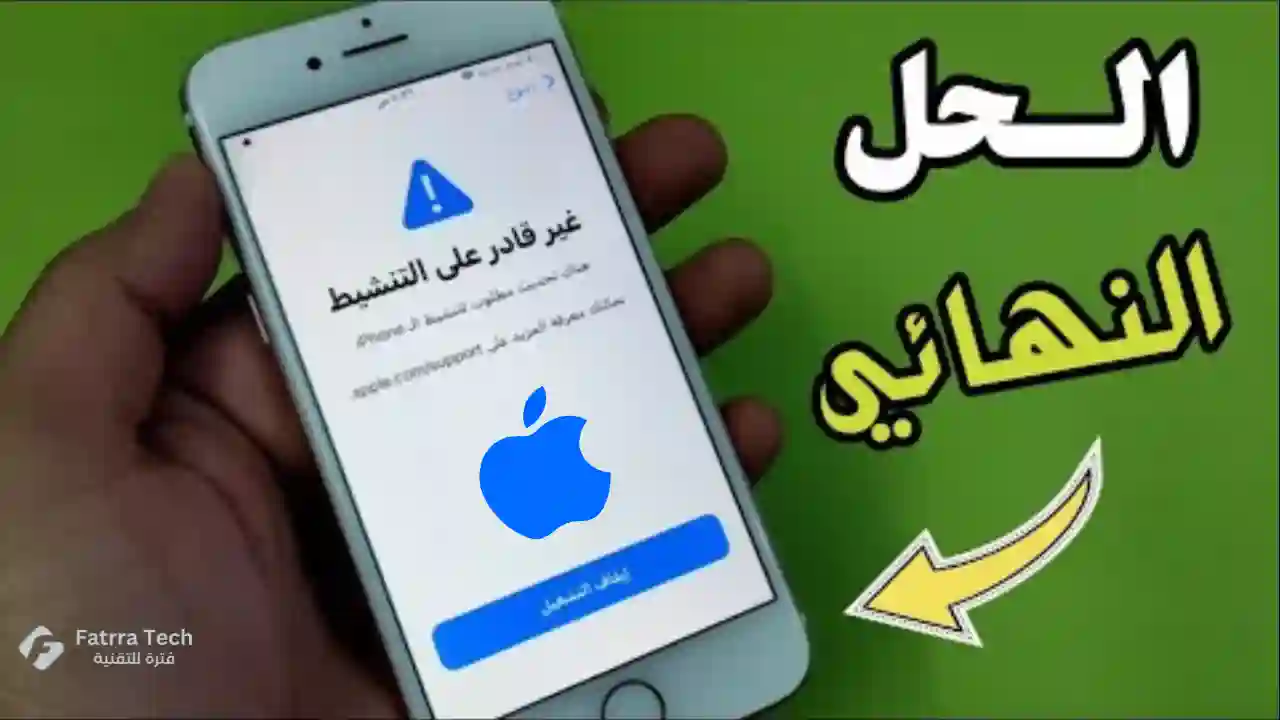





Thank you for the auspicious writeup It in fact was a amusement account it Look advanced to more added agreeable from you By the way how could we communicate
Wow, amazing blog format! How lengthy have you been blogging for?
you make running a blog glance easy. The entire look of your
web site is excellent, let alone the content material! You can see similar:
najlepszy sklep
and here najlepszy sklep
Generally I do not read post on blogs, but I would like
to say that this write-up very compelled me to check out and do so!
Your writing taste has been surprised me.
Thanks, quite nice article. I saw similar here: sklep online and also here: sklep
You’ve made some good points there. I checked on the web for more
information about the issue and found most individuals will go
along with your views on this website. I saw similar here: Sklep online
Hey there just wanted to give you a quick heads up and let
you know a few of the pictures aren’t loading correctly.
I’m not sure why but I think its a linking issue.
I’ve tried it in two different internet browsers
and both show the same results. I saw similar here: Sklep
Howdy! Do you know if they make any plugins to assist with Search Engine Optimization? I’m trying to get my blog to rank for some targeted keywords but
I’m not seeing very good results. If you know of
any please share. Thank you! You can read similar text here:
Najlepszy sklep
Hello there! Do you know if they make any plugins to assist with Search Engine Optimization?
I’m trying to get my blog to rank for some targeted keywords
but I’m not seeing very good gains. If you know of any please
share. Kudos! You can read similar article here:
Sklep online
It’s very interesting! If you need help, look here: ARA Agency
It’s very interesting! If you need help, look here: ARA Agency
Hi! Do you know if they make any plugins to assist with Search Engine Optimization? I’m trying
to get my site to rank for some targeted keywords but I’m not seeing very good success.
If you know of any please share. Cheers! You can read similar art here:
Backlinks List